现在,很多人的电脑都是windows7,并且还没有激活。那么,windows7如何激活?今天,小编就为大家带来windows7激活方法一览,一起来看看吧。 1、先说说大家最常用的软激吧,通过运行软......
2016-12-21 200 Windows7激活 Windows7
相信很多网友玩游戏的时候都遇到过按下shift就打字的问题,这是由于系统默认的输入法切换按键就是shift键,这样会导致在玩游戏的过程中会冲突,因此我们可以通过修改输入法切换按键的方法来解决这个问题,下面小编就给大家分享设置解决方法!
1、按下键盘“Win键”+“i”打开设置。

2、点击左边栏的“时间和语言”
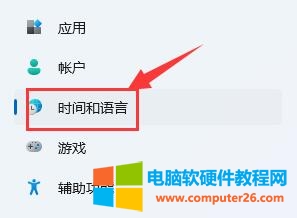
3、进入右边的“输入”设置。
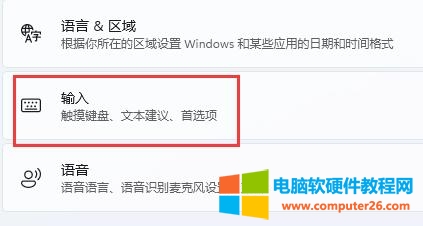
4、打开其中的“高级键盘设置”
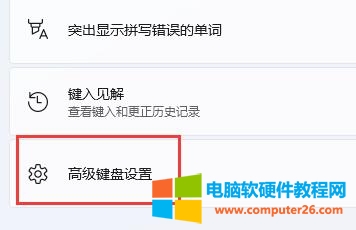
5、点击切换输入法下的“输入语言热键”按钮。

6、在弹出窗口中点击“更改按键顺序”
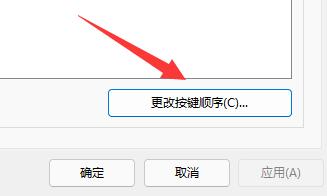
7、将切换输入语言更改为“未分配”并确定保存即可。
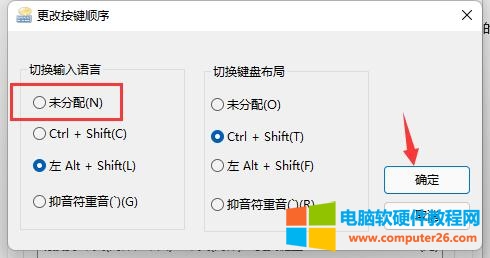
温馨提示:使用这种方法修改切换输入法快捷键后,你就无法使用平时使用的方法来切换输入法状态了,因此在学习工作时也可能会比较麻烦,反正大家可以选择一种切换输入法快捷键的方式,既不影响游戏又能适应平常办公、聊天等,只要习惯适应了,以后就比较顺畅了。
相关文章
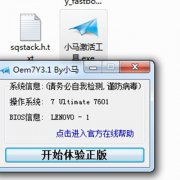
现在,很多人的电脑都是windows7,并且还没有激活。那么,windows7如何激活?今天,小编就为大家带来windows7激活方法一览,一起来看看吧。 1、先说说大家最常用的软激吧,通过运行软......
2016-12-21 200 Windows7激活 Windows7
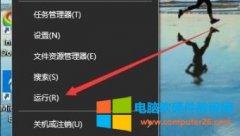
很多小伙伴在电脑上使用了 Win10 系统后都在右下角出现了一串文字,显得很不美观,今天就给你们带来了 win10 右下角去掉文字方法,有需要的就来学习一下吧。 win10右下角怎么去掉文......
2022-07-31 201 win10
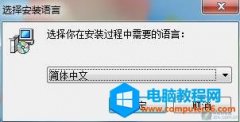
一般的,Windows系统辅助类软件,都支持清理系统垃圾、卸载软件等,功能方面大同小异。笔者今天要和大家分享的一款软件,同样属于清理系统垃圾方面的系统辅助类软件,只是在功能......
2016-05-24 200 win7系统安装